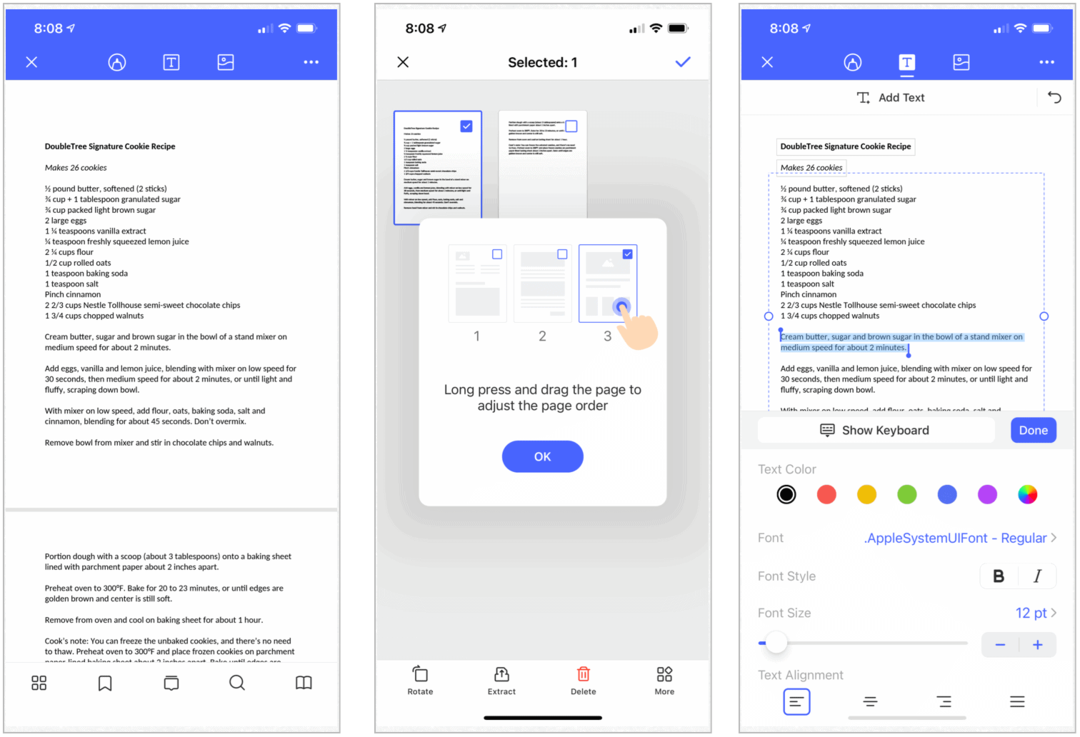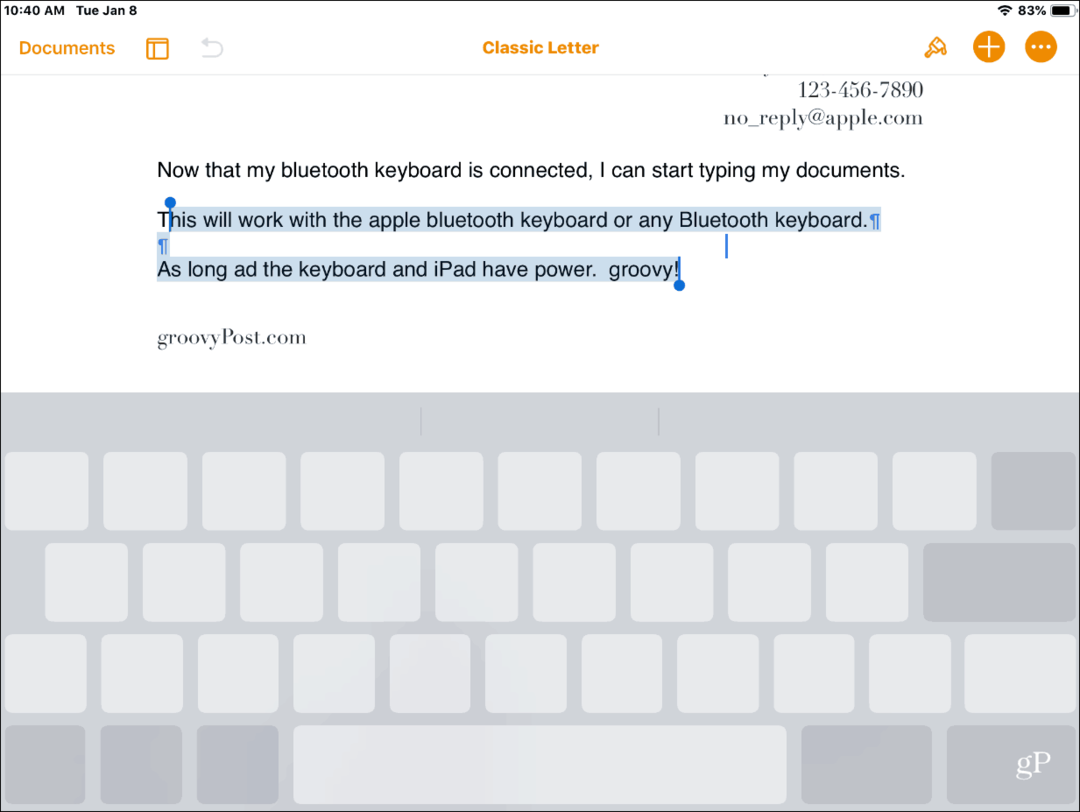Kā pievienot vai noņemt karti no Apple Pay
ābols Apple Maksā Varonis / / October 05, 2023

Publicēts

Apple Pay ļauj veikt maksājumus, izmantojot iPhone, iPad, Apple Watch vai Mac. Tālāk ir norādīts, kā pievienot vai noņemt karti no Apple Pay.
Tas ir kaut kas, ko es izmantoju visu laiku, bet pat līdz šai dienai, veicot maksājumu, izmantojot Apple Pay Pieskaroties manam Apple Watch vai iPhone tālrunim netālu no karšu lasītāja, joprojām šķiet, ka tas ir maģisks. Man nav īsti jāuztraucas par to, vai atceros savu maku, kad izeju no mājas, jo es zinu, ka tas jau ir piesprādzēts pie manas plaukstas locītavas vai manā aizmugurējā kabatā. Es pat varu izmantot Apple Pay, lai veiktu maksājumus savā Mac datorā, vienkārši nospiežot Touch ID poga.
Ja vēlaties izmantot Apple Pay, vispirms lietotnei Maks ir jāpievieno dažas kartes. Un, ja jūtaties nedaudz priecīgs, vienmēr varat izņemt kartes no Apple Pay, ja tās neizmantojat. Ja esat gatavs maksāt par lietām vairāk līdzināties maģijai, tālāk ir norādīts, kā pievienot vai noņemt karti no Apple Pay.
Kā pievienot karti Apple Pay iPhone tālrunī
Ja plānojat izmantot Apple Pay savā iPhone tālrunī, lietotnei Maks būs jāpievieno debetkarte vai kredītkarte. Tas ļauj izmantot Apple Pay, lai veiktu maksājumus ar šīm kartēm.
Lai iPhone tālrunī pievienotu karti lietotnei Apple Pay:
- Atveriet Maks lietotne.
- Pieskarieties + (pluss) pogu ekrāna augšdaļā.
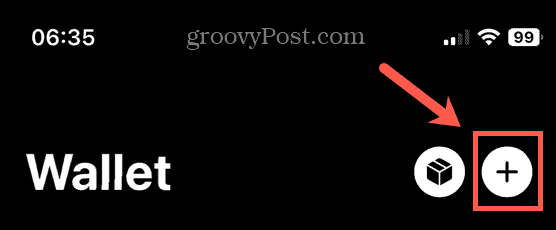
- Ja vēlaties izmantot karti, kuru esat pievienojis iepriekš, pieskarieties Iepriekšējās kartes.
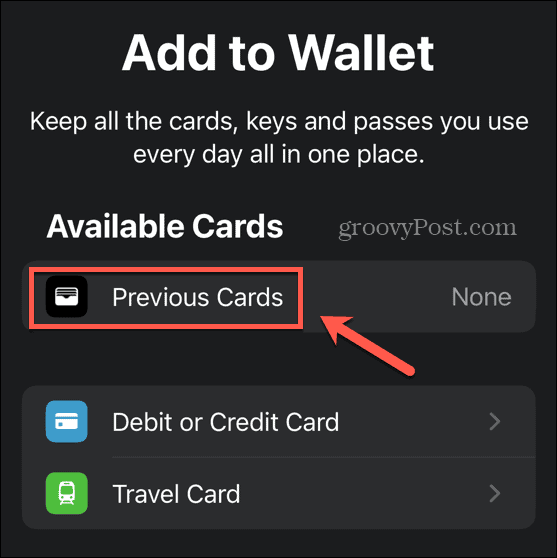
- Lai pievienotu jaunu karti, pieskarieties Debetkarte vai kredītkarte.
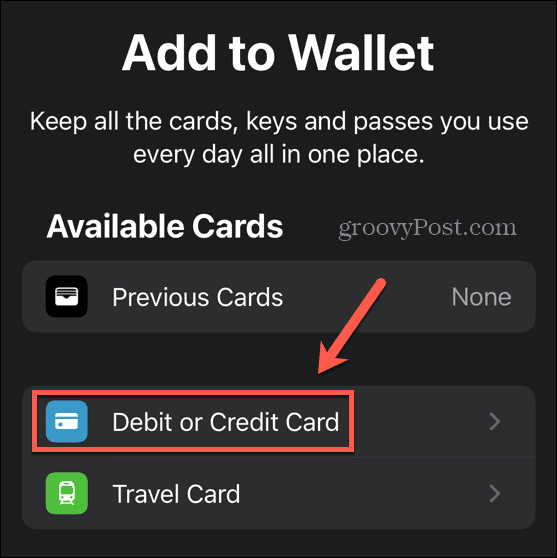
- Krāns Turpināt.
- Skenējiet karti, lai automātiski pievienotu numuru, vai pieskarieties pie Manuāli ievadiet kartes informāciju lai tos ievadītu.
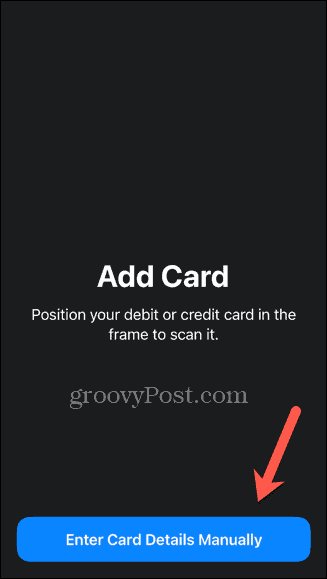
- Izpildiet ekrānā redzamos norādījumus, lai pārbaudītu savas kartes informāciju ar kartes izsniedzēju.
- Kad esat pabeidzis, varat izmantot karti Apple Pay savā iPhone tālrunī.
Kā pievienot karti Apple Pay lietotnē Apple Watch
Iespēja veikt maksājumus ar savu Apple Watch ir neticami ērta; jums pat nav jāizņem iPhone tālrunis, kad vēlaties veikt maksājumu.
Lai pievienotu karti Apple Pay lietotnē Apple Watch:
- Atveriet Skatīties lietotni savā iPhone.
- Iekš Mans pulkstenis cilni, ritiniet uz leju un atlasiet Maks un Apple Pay.
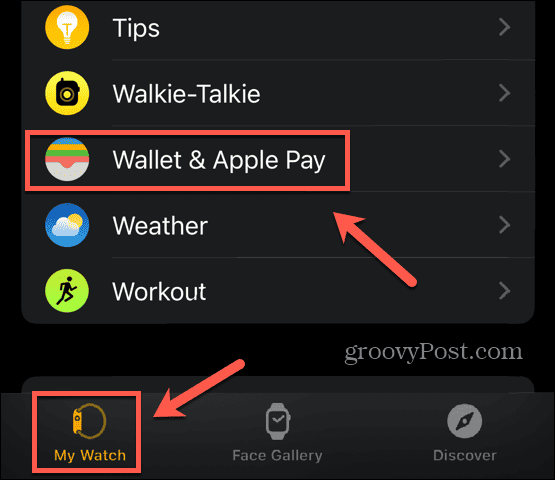
- Ja savā iPhone tālrunī jau esat pievienojis kartes lietotnei Apple Pay, pieskarieties pie Pievienot lai pievienotu tos savam Apple Watch.
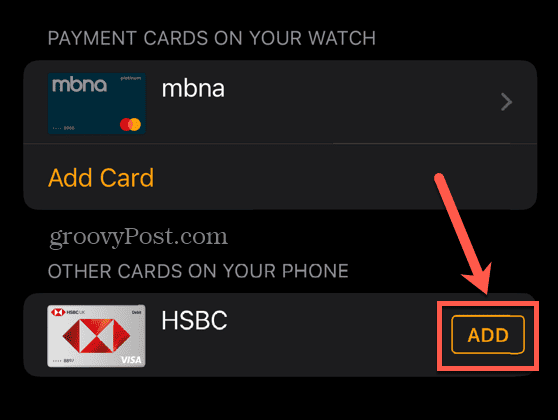
- Lai pievienotu jaunu karti, pieskarieties Pievienot karti.
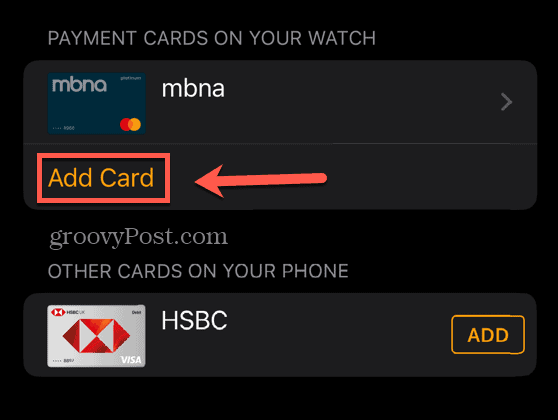
- Pievienojiet karti, kuru esat izmantojis iepriekš, pieskaroties Iepriekšējās kartes vai pieskarieties Debetkarte vai kredītkarte lai pievienotu jaunu.
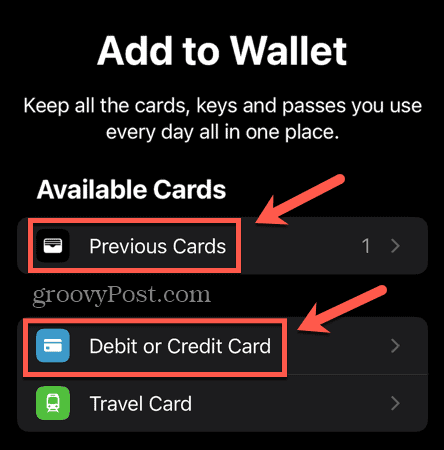
- Krāns Turpināt.
- Skenējiet karti vai pieskarieties Manuāli ievadiet kartes informāciju.
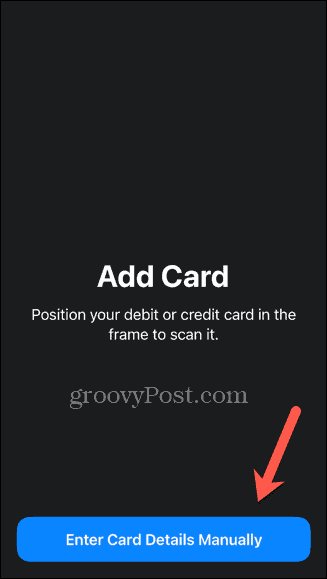
- Izpildiet ekrānā redzamos norādījumus, lai pārbaudītu savu informāciju ar savu banku vai kartes izsniedzēju.
- Kad tas ir pabeigts, varat izmantot karti Apple Pay savā Apple Watch.
Kā pievienot karti Apple Pay operētājsistēmā Mac
Ja jums ir Mac dators ar Touch ID, varat arī izmantot Apple Pay, lai veiktu pirkumus savā Mac datorā, izmantojot pirksta nospiedumu.
Lai pievienotu karti Apple Pay operētājsistēmā Mac:
- Noklikšķiniet uz Apple ikonu izvēļņu joslā.
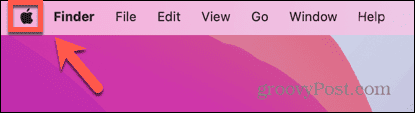
- Izvēlieties Sistēmas iestatījumi.
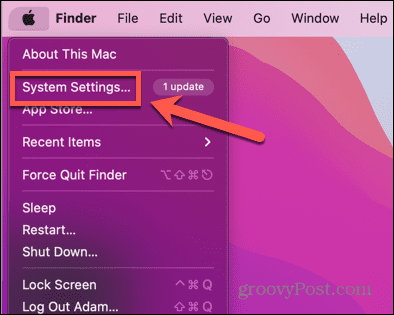
- Kreisās puses izvēlnē atlasiet Maks un Apple Pay.
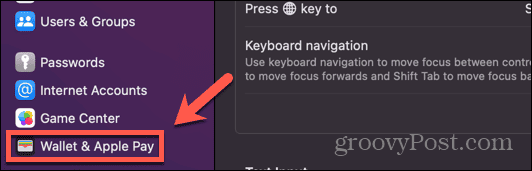
- Klikšķis Pievienot karti.
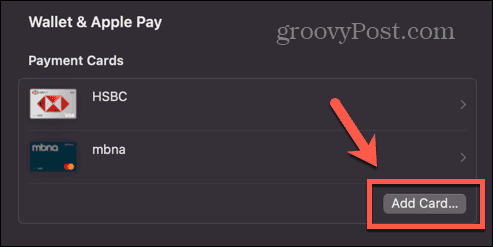
- Ja programmā Safari Automātiskā aizpilde ir saglabāta kartes informācija, noklikšķiniet uz Turpināt lai redzētu, vai tos var izmantot ar Apple Pay, vai noklikšķiniet uz Nē paldies.
- Lai pievienotu jaunu informāciju, turiet karti tīmekļa kameras priekšā vai noklikšķiniet uz Manuāli ievadiet kartes informāciju.
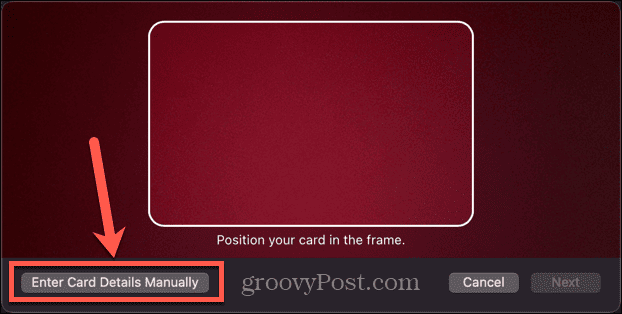
- Klikšķis Nākamais un izpildiet ekrānā redzamos norādījumus, lai pārbaudītu karti pie kartes izdevēja.
- Kad esat pabeidzis, varat izmantot karti Apple Pay savā Mac datorā.
Kā noņemt karti no Apple Pay iPhone tālrunī
Ja vairs neizmantojat karti vai vairs nevēlaties to izmantot lietotnē Apple Pay, varat to noņemt no sava Maka. Pēc tam jūs vairs nevarēsit to izmantot ar Apple Pay, un tiks noņemta arī jūsu šīs kartes darījumu vēsture.
Lai noņemtu karti no Apple Pay iPhone tālrunī:
- Atveriet Maks lietotne.
- Pieskarieties kartei, kuru vēlaties noņemt.
- Pieskarieties Vairāk pogu (trīs punkti aplī) ekrāna augšējā labajā stūrī.
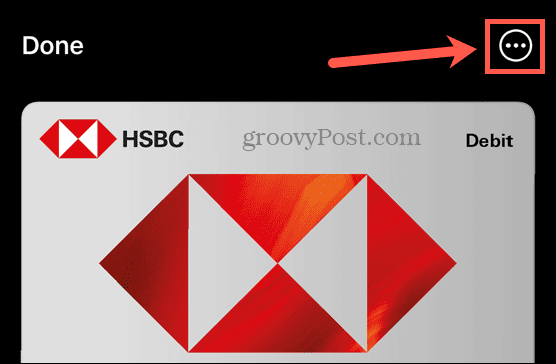
- Izvēlieties Kartes informācija.
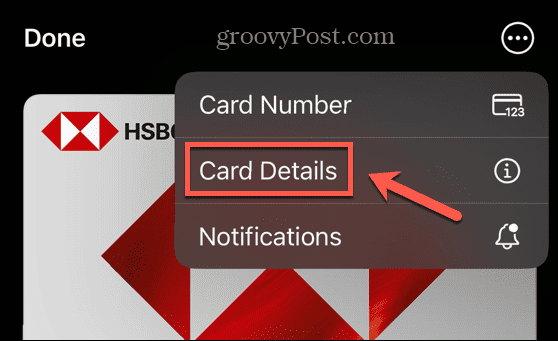
- Ritiniet līdz pašai lapas apakšai un pieskarieties Noņemt karti.

- Krāns Noņemt lai apstiprinātu savu lēmumu.
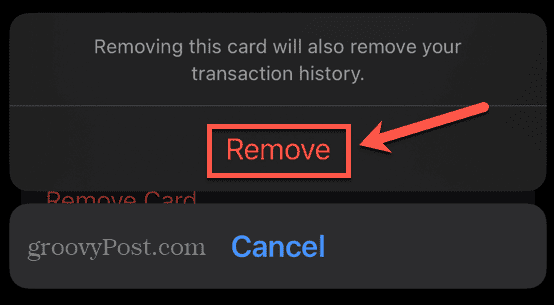
- Karte tiek noņemta no Apple Pay jūsu iPhone tālrunī.
Kā noņemt karti no Apple Pay, izmantojot Apple Watch
Ja vēlaties izņemt karti no Apple Pay savā Apple Watch ierīcē, varat to izdarīt tieši no sava pulksteņa, lai gan karšu pievienošanai ir jāizmanto iPhone tālrunis.
Lai izņemtu karti no Apple Pay lietotnē Apple Watch:
- Atveriet Maks lietotni savā Apple Watch.
- Pieskarieties kartei, kuru vēlaties noņemt no Apple Pay.
- Ritiniet uz leju līdz ekrāna apakšdaļai un pieskarieties Noņemt.
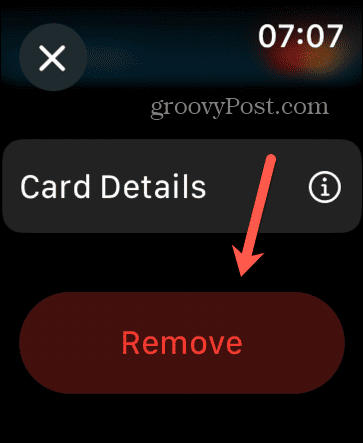
- Krāns Noņemt lai apstiprinātu savu lēmumu.
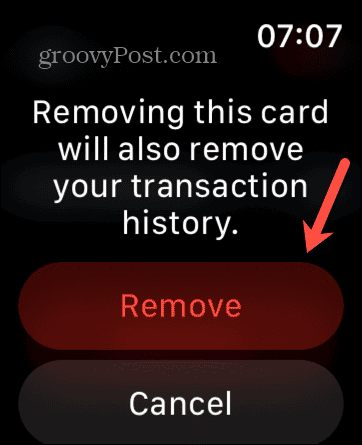
- Karte tiek noņemta no Apple Pay jūsu Apple Watch.
Kā noņemt karti no Apple Pay operētājsistēmā Mac
Ja vēlaties noņemt karti no Apple Pay savā Mac datorā, varat to izdarīt, izmantojot Maka un Apple Pay iestatījumus.
Lai izņemtu karti no Apple Pay operētājsistēmā Mac:
- Noklikšķiniet uz Apple ikonu izvēļņu joslā.
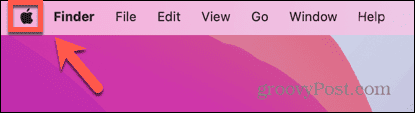
- Klikšķis Sistēmas iestatījumi.
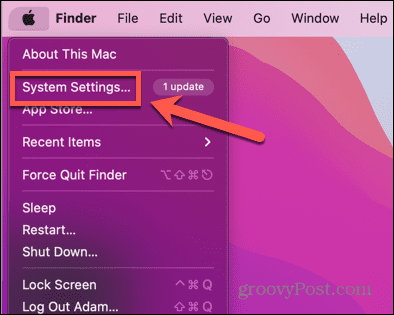
- Izvēlieties Maks un Apple Pay no kreisās puses izvēlnes.
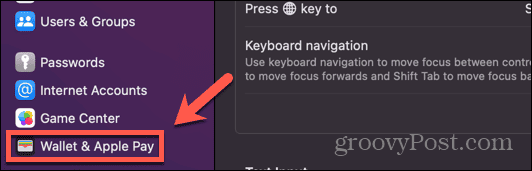
- Atlasiet karti, kuru vēlaties noņemt.
- Loga apakšdaļā noklikšķiniet uz Noņemt karti pogu.
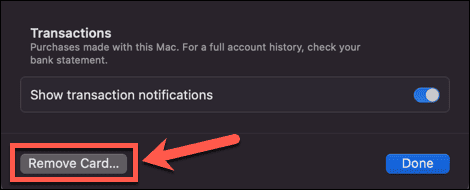
- Klikšķis Dzēst lai apstiprinātu savu lēmumu.
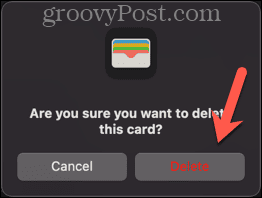
- Karte tiek noņemta no Apple Pay jūsu Mac datorā.
Vairāk Apple padomu un triku
Zinot, kā pievienot vai noņemt karti no Apple Pay, makā varēsiet saglabāt vajadzīgās kartes, lai varat veikt maksājumus ar savu iPhone, Apple Watch vai Mac, pat neizmantojot kredītkartes vai debetkartes tu. Tas tiešām ir neticami ērti.
Ir daudz citu veidu, kā iegūt vairāk no sava Apple aprīkojuma. Jūs varat uzzināt, kā atbloķējiet savu Apple Watch, izmantojot savu iPhone nevis katru reizi jāievada piekļuves kods. Jūs varat uzzināt, kā apstiprināt uzdevumus savā Mac datorā ar savu Apple Watch, piemēram, instalējot programmas vai skatot paroles. Un jūs pat varat uzzināt, kā to izdarīt automātiski atbloķējiet savu Mac datoru, izmantojot Apple Watch, tāpēc jums nav jāievada parole katru reizi.